Vista traseira
Esta seção contém informações sobre os LEDs e conectores na parte traseira do servidor.
As ilustrações a seguir mostram os conectores e LEDs na parte traseira do servidor.
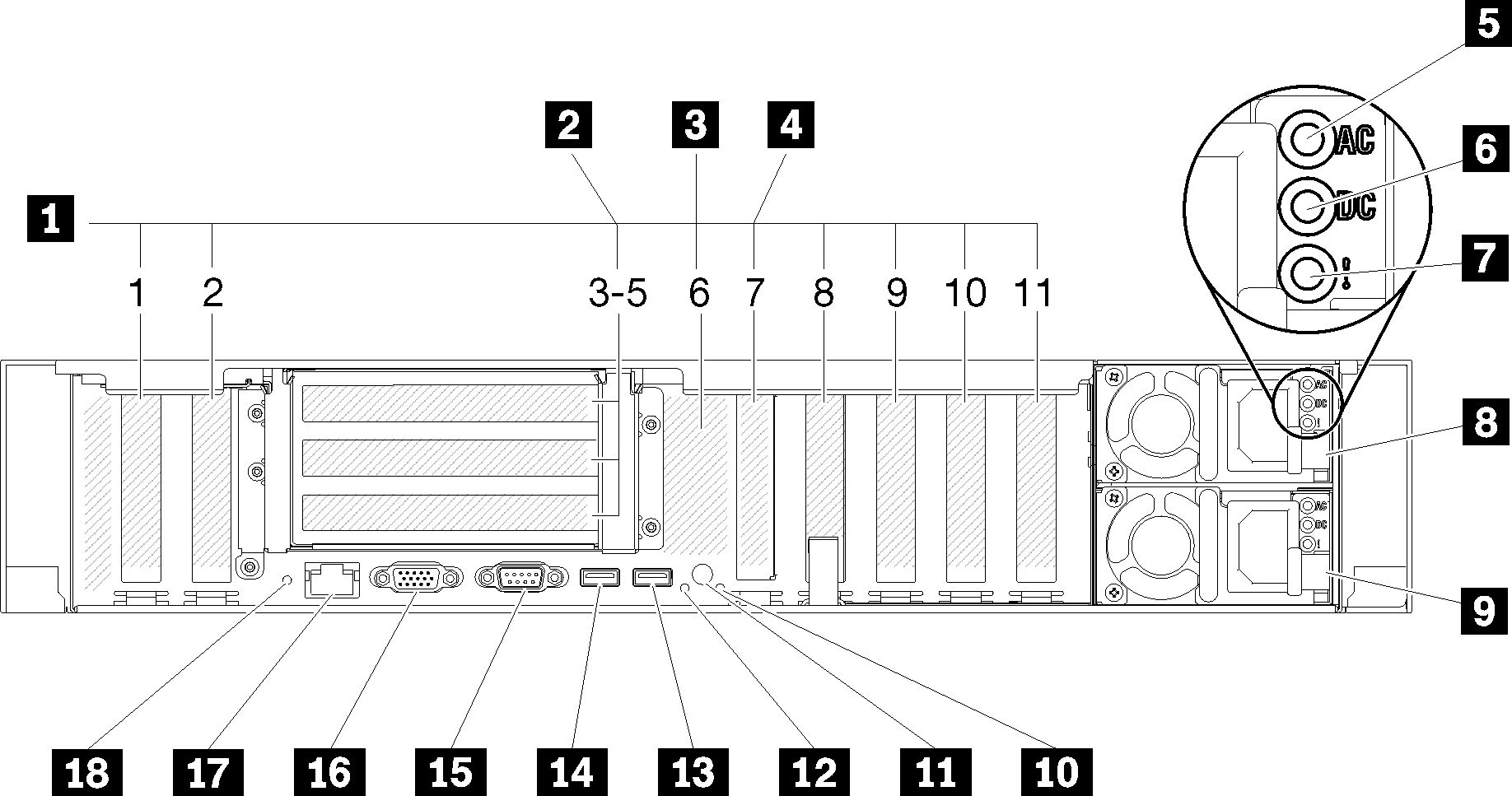
| 1 Slots PCIe (slot 1-2, 8-11) | 10 LED de erro de sistema (amarelo) |
| 2 Placa riser PCIe (slot 3-5) | 11 Botão de identificação |
| 3 Painel traseiro M.2 (slot 6, interno) | 12 LED de identificação (azul) |
| 4 Adaptador LOM (slot 7) | 13 USB 4 (USB 3.0) |
| 5 LED de energia CA (verde) | 14 USB 3 (USB 3.0) |
| 6 LED de energia DC (verde) | 15 Conector serial |
| 7 LED de erro da fonte de alimentação (amarelo) | 16 Conector VGA |
| 8 Unidade da fonte de alimentação 2 | 17 Conector de rede do XClarity Controller |
| 9 Unidade da fonte de alimentação 1 | 18 Botão NMI |
1 Slots PCIe (slot 1-2, 8-11):
- Slot 1: PCI Express 3.0 x16 (é compatível com o Placa de comutador PCIe)
- Slot 2: PCI Express 3.0 x8 (é compatível com adaptadores RAID para unidades SATA/SAS)
- Slot 8: PCI Express 3.0 x8
- Slot 9: PCI Express 3.0 x8
- Slot 10: PCI Express 3.0 x8 (é compatível com adaptadores RAID para unidades SATA/SAS)
- Slot 11: PCI Express 3.0 x16 (é compatível com o Placa de comutador PCIe)
2 Placa riser PCIe (slot 3-5):
- O Conjunto de placa riser x8/x8/x8 PCIe de altura integral fornece:
- Slot 3: PCI Express 3.0 x8
- Slot 4: PCI Express 3.0 x8
- Slot 5: PCI Express 3.0 x8
- O Conjunto de placa riser x8/x8/x8ML2 PCIe de altura integral fornece:
- Slot 3: PCI Express 3.0 x8
- Slot 4: PCI Express 3.0 x8
- Slot 5: Slot personalizado para o adaptador ML2 x8
- O Conjunto de placa riser x8/x16ML2 PCIe de altura integral fornece:
- Slot 3: PCI Express 3.0 x8
- Slot 4: não disponível
- Slot 5: Slot personalizado para o adaptador ML2 x16
3 Painel traseiro M.2 (slot 6, interno):
Instalar o painel traseiro M.2 neste slot. Consulte Substituição da unidade M.2 e do backplane para obter detalhes.
4 Adaptador LOM (slot 7):
Insira Adaptador LOM neste slot (consulte para conhecer a localização do slot Adaptador LOM na placa-mãe e para obter informações sobre a instalação do Adaptador LOM).
5 LED de energia CA:
Cada fonte de alimentação hot-swap acompanha um LED de energia CA e um LED de energia DC. Quando o LED de energia CA está aceso, indica que energia suficiente está sendo fornecida à fonte de alimentação por meio do cabo de alimentação. Durante a operação normal, os LEDs de energia CA e CC permanecem acesos. Para obter informações, consulte .
6 LED de energia CC:
Cada fonte de alimentação hot-swap acompanha um LED de energia DC e um LED de energia CA. Quando o LED de energia DC está aceso, ele indica que a fonte de alimentação está fornecendo energia DC adequada para o sistema. Durante a operação normal, os LEDs de energia CA e CC permanecem acesos. Para obter informações, consulte .
7 LED de erro da fonte de alimentação:
Quando o LED de erro da fonte de alimentação está aceso, é indicação de que a fonte de alimentação falhou.
8 9 Unidades de fonte de alimentação:
Instale unidades de cabos de alimentação nesses compartimentos, conecte-as a cabos de alimentação. Certifique-se de que os cabos de alimentação estejam corretamente conectados. Veja a seguir as fontes de alimentação com suporte neste sistema:
- Fonte de alimentação Platinum de 750 watts
- Energia de entrada 115V ou 230V CA
- Fonte de alimentação Platinum de 1.100 watts
- Energia de entrada 115V ou 230V CA
- Fonte de alimentação Platinum de 1.600 watts
- Energia de entrada 230V CA
10 LED de erro de sistema (amarelo):
Quando esse LED amarelo está aceso, isso indica que ocorreu um erro no sistema. Esse LED pode ser controlado pelo XCC. Informações fornecidas pelo visor LCD do painel do operador frontal também podem ajudar a isolar o erro.
11 Botão de identificação:
A funcionalidade desse botão é equivalente à do botão de identificação na parte frontal do servidor.
12 LED de identificação (azul):
Use esse LED para localizar visualmente o servidor entre outros servidores. XCC também pode ser usado para acender e apagar esse LED. A funcionalidade desse LED é equivalente ao LED de identificação, localizado na parte frontal do servidor.
13 14 Conectores USB (USB 3.0):
Conecte um dispositivo USB, como por exemplo mouse USB, teclado ou outro dispositivo USB, em um desses conectores.
15 Conector serial:
Conecte um dispositivo serial de 9 pinos neste conector. A porta serial é compartilhada com o XCC. O XCC pode assumir o controle da porta serial compartilhada para redirecionar o tráfego serial, usando Serial over LAN (SOL).
16 Conector VGA:
- Quando o conector VGA frontal opcional estiver em uso, o traseiro será desativado.
- A resolução máxima de vídeo é 1.920 x 1.200 a 60 Hz.
17 Conector de rede do XClarity Controller:
Use este conector para gerenciar o servidor, usando uma rede de gerenciamento dedicada. Se usar este conector, o Lenovo XClarity Controller não poderá ser acessado diretamente a partir da rede de produção. Uma rede de gerenciamento dedicada fornece segurança adicional separando fisicamente o tráfego de rede de gerenciamento da rede de produção. É possível usar o utilitário de configuração para configurar o servidor para usar uma rede de gerenciamento de sistemas dedicada ou uma rede compartilhada.
18 Botão NMI:
Pressione este botão para forçar uma interrupção não mascarável na processador. Pode ser necessário utilizar uma caneta ou a ponta de um clipe de papel para pressionar o botão. Também é possível usá-la para forçar um dump de memória da tela azul. Use este botão somente quando for instruído a fazer isso pelo Suporte Lenovo.